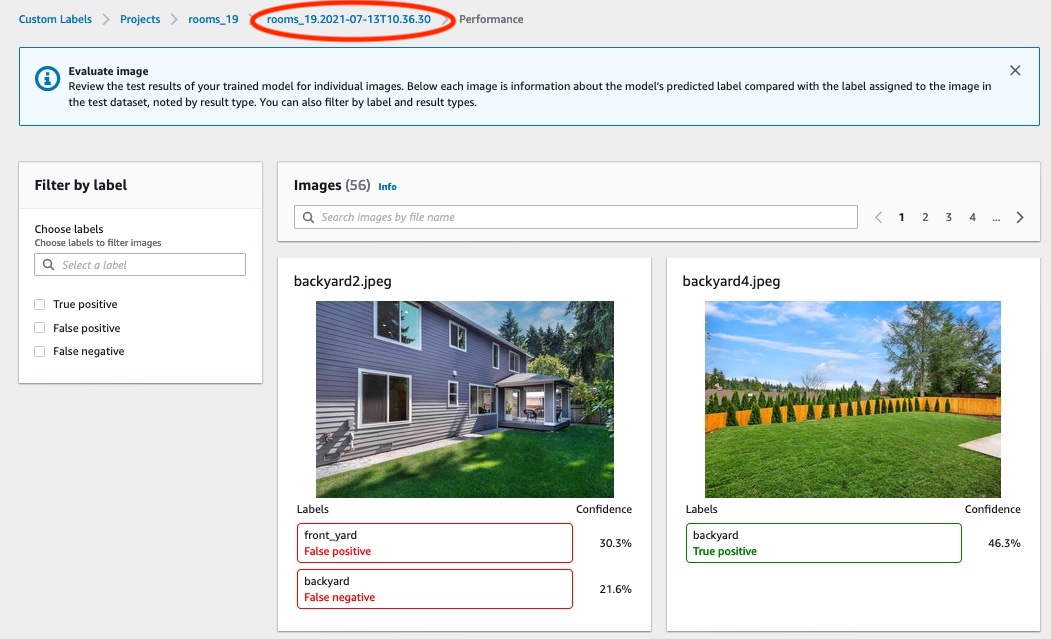As traduções são geradas por tradução automática. Em caso de conflito entre o conteúdo da tradução e da versão original em inglês, a versão em inglês prevalecerá.
Etapa 2: treine seu modelo
Nesta etapa, seu modelo é treinado. Os conjuntos de dados de treinamento e teste são configurados automaticamente para você. Depois que o treinamento for concluído com sucesso, é possível ver os resultados gerais da avaliação e os resultados da avaliação de imagens de teste individuais. Para obter mais informações, consulte Como treinar um modelo do Amazon Rekognition Custom Labels.
Como treinar seu modelo do
Na página do conjunto de dados, escolha Treinar modelo. A imagem a seguir mostra o console com o botão Treinar modelo.
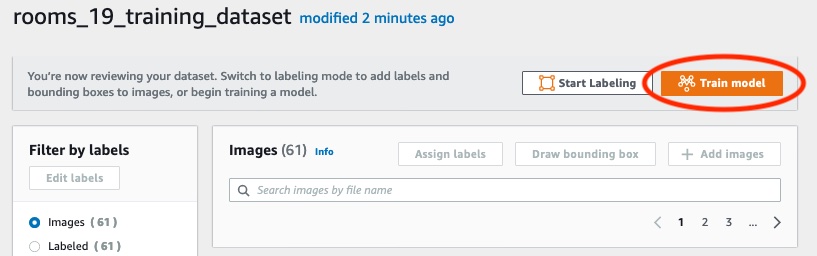
Na página Treinar modelo, escolha Treinar modelo. A imagem abaixo mostra o botão Treinar modelo. Observe que o nome do recurso da Amazon (ARN) do projeto está na caixa de edição Escolher projeto.
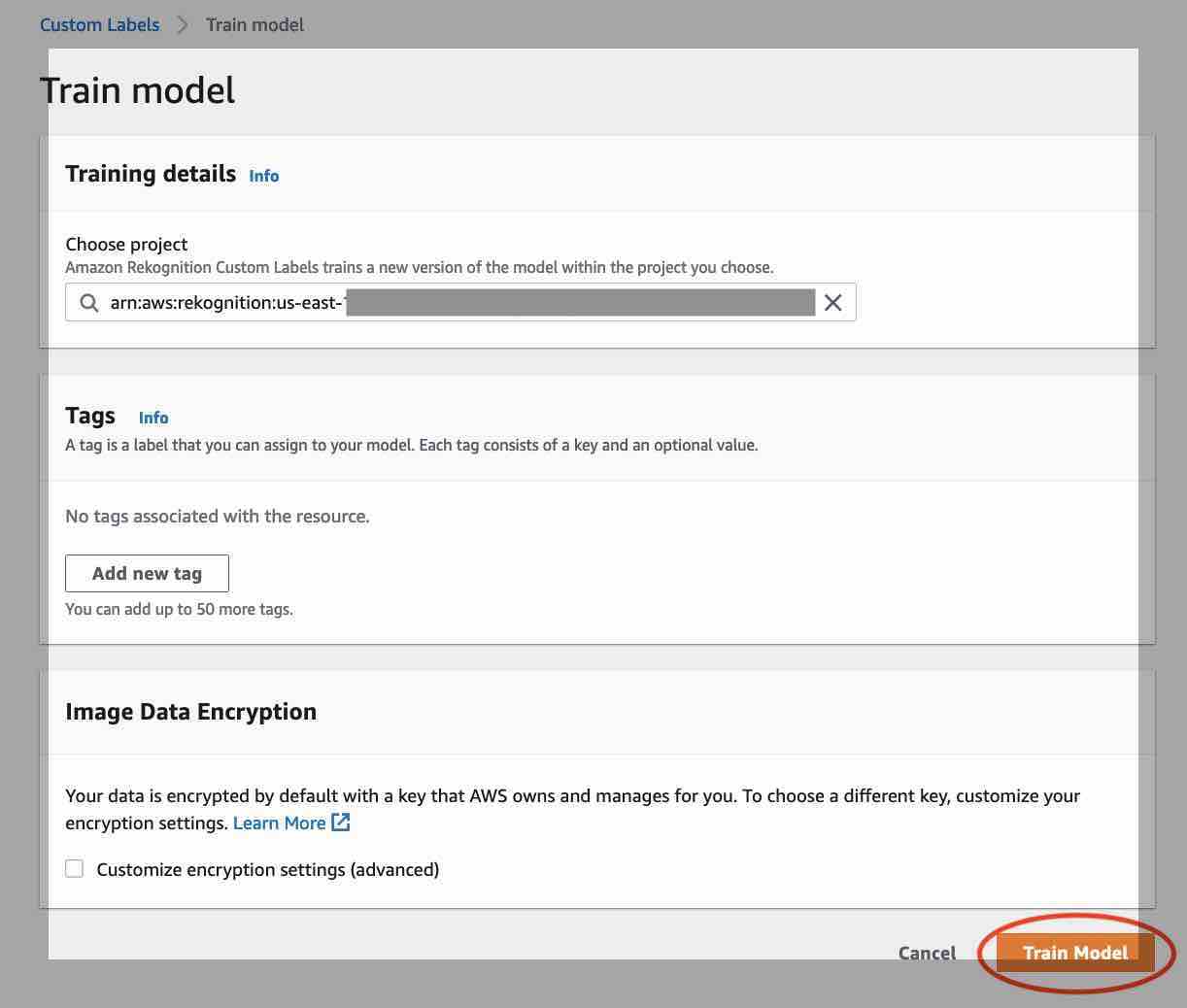
Na caixa de diálogo Quer treinar seu modelo? mostrada na imagem a seguir, escolha Treinar modelo.
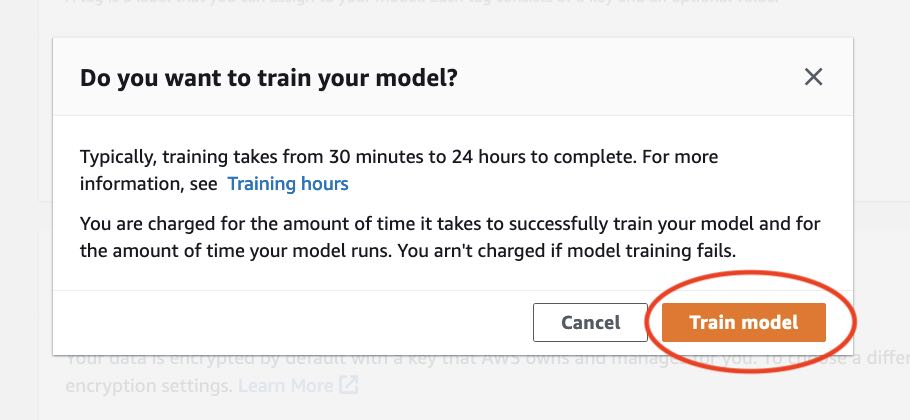
Após a conclusão do treinamento, escolha o nome do modelo. O treinamento estará concluído quando o status do modelo for TRAINING_COMPLETED, conforme demonstrado na captura de tela do console a seguir.
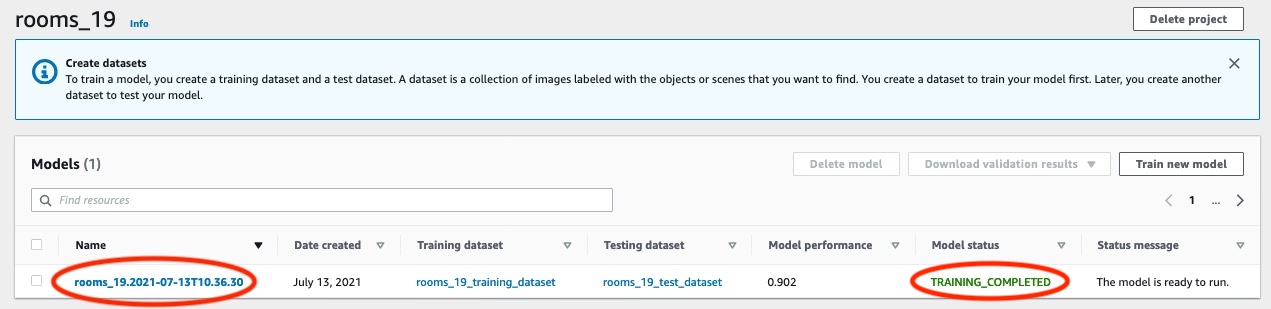
Escolha o botão Avaliar para ver os resultados da avaliação. Para obter informações sobre como avaliar um modelo, consulte Como melhorar um modelo treinado do Amazon Rekognition Custom Labels.
Escolha Exibir resultados do teste para ver os resultados de imagens de teste individuais. Conforme visto na captura de tela a seguir, o painel de avaliação mostra algumas métricas, como pontuação F1, precisão, recall e número de imagens de teste para cada rótulo. Métricas gerais, como média, precisão e recall, também são exibidas.
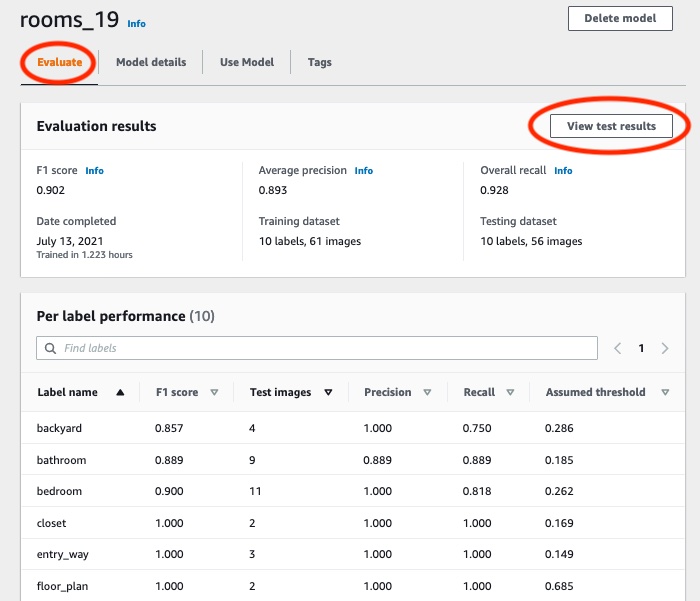
Depois de visualizar os resultados do teste, escolha o nome do modelo para retornar à página do modelo. A captura de tela a seguir do painel de desempenho destaca onde você pode clicar para retornar à página do modelo.